URLのパーマリンクを変えた方がいいと指摘されたんだけどどうすればいい?


著名ブロガーでもパーマリンクの変更を忘れている場合がある。しっかりと変更しておくことをオススメする。
ワードプレスでブログをスタートする時にうっかりと忘れてしまう人が多いのがこのパーマリンク設定です。
今回の記事でわかること
- パーマリンクとは?
- パーマリンクを変更すべき理由
- パーマリンクの設定方法
【WordPress必須設定】パーマリンクとは?

パーマリンク(permanent link)とは、ウェブサイトやブログの各ページに割り当てられた半永久的なURLのことです。
URLとは、ご存じの通り、https://から始まるブログのアドレスです。
URLを細分化していくと、ドメイン、カテゴリー名、スラッグというようになります。※正確にはもっと細かくなりますが、今回は省略させていただきます
ドメインはサーバー取得をしたときに契約した文字列ですので何度も目にしていると思います。ブログやウェブサイトの住所に当たります。
カテゴリーは、記事を収納しているフォルダと考えてください。
そして、一番最後の部分をスラッグと言います。ファイル名と考えてくれたら結構です。
このスラッグ部分を変更して、各記事に個別URLを設定してあげることが今回の目的となります。
【WordPress】パーマリンクを変更する必要性はあるのか?
そもそも、パーマリンクを変更する必要があるのか?
ワードプレスインストール直後のデフォルト状態で記事を書いて公開すると、そのページのURLは
https://be-free-life.com/?p=245
と表示されます。
?p=245⇒パーマリンク
ブログのユーザビリティやSEOの面でもあまりよろしくありませんので、ワードプレスをインストールしたら忘れないうちにパーマリンクを変更しておきましょう。
では、なぜ、デフォルトのパーマリンクだといけないのかを解説します。
【WordPress】デフォルトのパーマリンクのデメリット
Googleが発信している記事をご覧ください。
サイトの URL 構造はできる限りシンプルにします。論理的かつ人間が理解できる方法で(可能な場合は ID ではなく意味のある単語を使用して)URL を構成できるよう、コンテンツを分類します。たとえば、航空機(aviation)に関する情報を探している場合、http://en.wikipedia.org/wiki/Aviation のような URL であれば、見ただけで必要な情報であるかどうかを判断できます。http://www.example.com/index.php?id_sezione=360&sid=3a5ebc944f41daa6f849f730f1 のような URL 自体は、ユーザーの関心を引くことはほとんどありません。
Keep a simple URL structure
サイトやブログは、Googleの検索結果に大きく左右されます。Googleに嫌われた記事は表示結果から大きく順位を下げてしまいます。
この引用から
- サイトのURL構造はできる限りシンプル
- 論理的かつ人間が理解できる方法
- IDではなく意味のある単語を使用
という3つの要件を満たす必要があります。
先のURLと、Googleの引用を元に変更したURLを比較してみましょう。
- https://be-free-life.com/?p=245
- https://be-free-life.com/permalink-settings/
明らかに違うことをご理解いただけたと思います。
上のURLは、ページの内容を論理的に理解できませんが、下のURLは、「パーマリンクの設定」について書かれた記事ということが理解できます。GoogleがどちらのURLを好むかも一目瞭然ですね。
なぜワードプレス側は、Googleの推奨のパーマリンク設定にしないのかいつも疑問に感じています。
【WordPress】Googleに好かれるパーマリンクに変更しよう
有名なブログを見てみるとわかると思いますが、パーマリンクのパターンはカテゴリー入りか無しの2種類です。
- https://be-free-life.com/wordpress/permalink-settings/
- https://be-free-life.com/permalink-settings/
wordpress⇒カテゴリー
理想は前者のカテゴリーを含んだURLです。
誰が見ても、「WordPressの中のパーマリンクの設定」について書かれた記事とわかりますからね。
ただし、理想はあくまでも理想で、運用を考えると必ずしもカテゴリーを入れておくことが正解ではありません。
前者のパーマリンクの場合、もしカテゴリーを変更した時には、その記事のURLが変わってしまうことになります。
そうすると、URLに蓄積されたSEOもリセットされてしまいます。
ですので、カテゴリーを入れたパーマリンクは、長い目を見た運用を考えるとオススメしません。
【WordPress】パーマリンク設定
早速、設定に入りましょう。
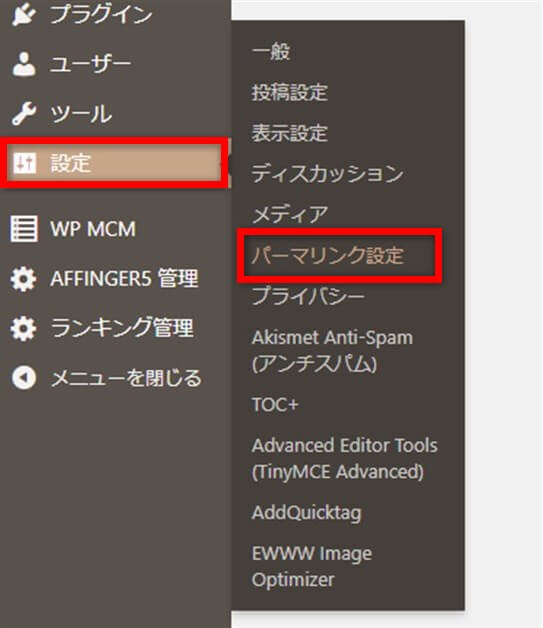
ダッシュボード▶設定▶パーマリンク設定からパーマリンク設定画面に移行できます。
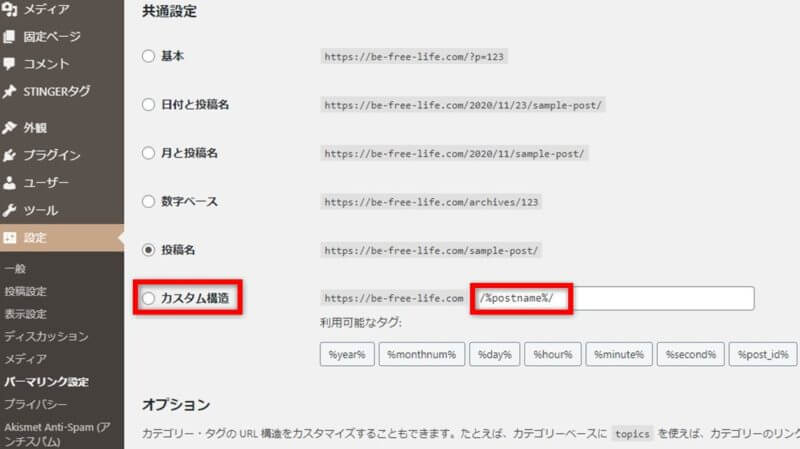
「カスタム構造」にチェックをして、入力欄に「/%postname%」と入力して、最後はページ下部の「変更を保存」をクリックして終了です。
では、記事作成画面に行ってください。
これで、記事作成時には、画面右のパーマリンクから任意のパーマリンクを手動で設定することができます。
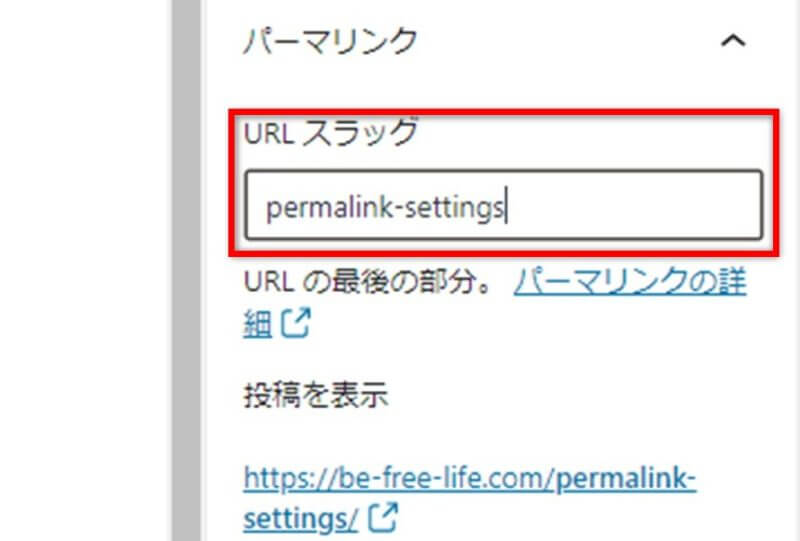
パーマリンクに日本語を使いたい
日本語のパーマリンクをたまに見るけど、わかりやすくていいよね


日本語のパーマリンクは以下の理由からオススメしていない。
日本語URLをオススメしない理由
- 最近は減ってきたが、ワードプレスのバージョンによっては、404エラーになることがある
- URLをコピペして、SNSの投稿などに貼り付けると日本語部分が英数字記号の入った長いURLになり見づらくなる。またそれがスパムのように見えてしまう。
上記の理由から日本語のURLはオススメしません。パーマリンクは日本語で入力するようにしましょう。
【WordPress】パーマリンクまとめ
ワードプレスの設定の中でもこのパーマリンクは、ついついうっかり忘れてしまう設定項目の1つです。
特にワードプレス初心者、ブログ初心者からすれば、サイトのレイアウトや、記事を書くことで頭が一杯となり、パーマリンクに意識が行かないと思います。
ですが、パーマリンクはサイトの運営上、大切な設定項目の1つです。
新規でサイトやブログを立ち上げる際には、忘れずに設定をしてあげましょう。